


Coupons sind nicht nur hilfreich, um den Umsatz Ihres Shops zu steigern, sondern sie sind auch die beste Möglichkeit, Ihre Kunden zu betreuen, indem Sie ihnen verschiedene Pakete und Rabatte sowie Prämien anbieten.
Wenn Sie Coupons mit WooCommerce verwenden möchten, müssen Sie dies in WooCommerce zulassen. Dieser Artikel enthält eine Schritt-für-Schritt-Anleitung zur Couponverwaltung in WooCommerce.
Offen WooCommerce , dann gehen Sie zu Einstellungen und dann öffnen Allgemein und aktivieren Sie das Kontrollkästchen, um Aktivieren Sie die Verwendung von Coupons und dann Änderungen speichern .
WooCommerce > Einstellungen >Allgemein >Nutzung von Coupons aktivieren > Änderungen speichern
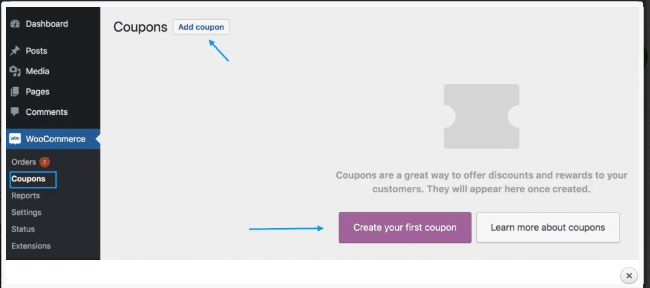
Abbildung 1 Gutscheineinstellungen
Um einen Gutschein hinzuzufügen, müssen Sie einige Schritte ausführen:
Schritt 1: Öffnen Sie WooCommerce und gehen Sie dann zu Coupons.
Schritt 2: Du kannst erstellen einen neuen Coupon, indem Sie auf Gutschein hinzufügen Schaltfläche, oder Sie können bearbeiten bereits vorhandenen Coupon, indem Sie mit der Maus darüber fahren und dann auf das Bearbeiten Taste.

Abbildung 2: Gutscheine hinzufügen
Es gibt zwei Pflichtfelder, die Sie ausfüllen müssen, wenn Sie einen neuen Coupon hinzufügen und diese sind:
Gutscheincode: Dieses Feld muss unverwechselbar da es als Kennung und dann vom Kunden verwendet werden, wenn er einen Coupon beantragt.
Beschreibung: Es handelt sich um ein optionales Feld, das für interne Zwecke verwendet wird und Gültigkeitsdaten, Werbeaktionen, Vergütungen und eine Ticketnummer enthält.
Zum Hinzufügen von Einschränkungen und Beschränkungen gibt es unten drei Abschnitte Coupondaten und diese sind Allgemein , Nutzungsbeschränkung Und Nutzungsbeschränkungen
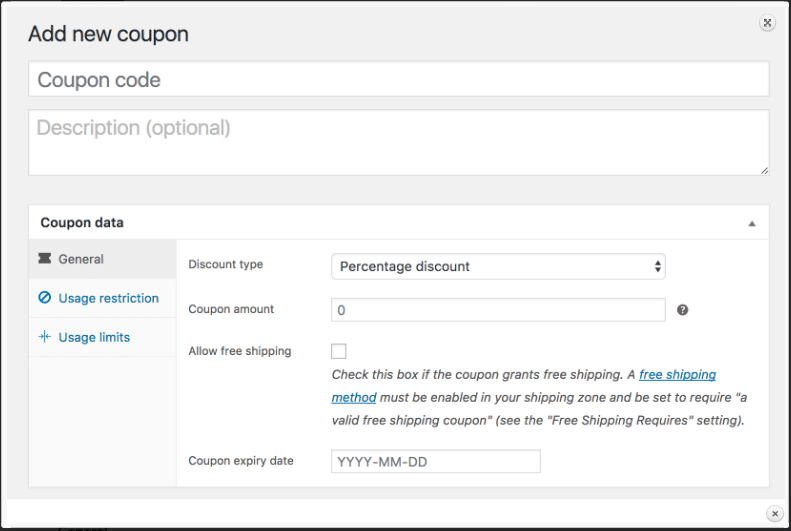
Abbildung 3: Neuen Coupon hinzufügen
Im Allgemein Abschnitt gibt es vier Felder und diese sind Rabattart , Gutscheinbetrag , Frei zulassen Versand Und Ablaufdatum des Gutscheins.
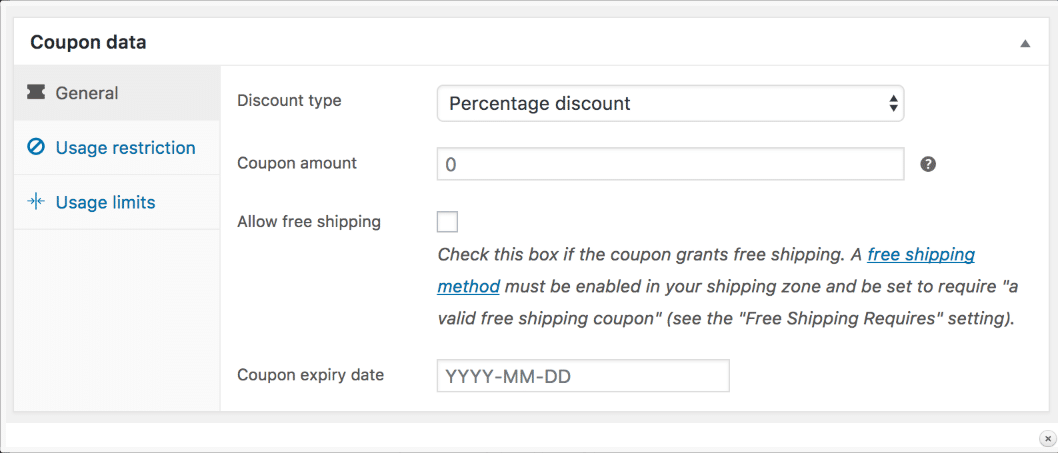
Abbildung 4 Allgemeiner Abschnitt
Für den Abschnitt „Nutzungsbeschränkung“ gibt es die folgenden Felder.
Mindestausgaben : Hier können Sie den Mindestzwischensummenbetrag festlegen, der für die Verwendung des Gutscheins erforderlich ist.
Maximale Ausgaben: Damit können Sie den maximalen Zwischensummenbetrag festlegen, der bei der Verwendung des Coupons erforderlich ist.
Nur für den individuellen Gebrauch: Wenn Sie diesen Coupon nicht mit anderen Coupons kombinieren möchten, markieren Sie ihn mit einem Häkchen.
Ausgeschlossene Verkaufsartikel: Wenn Sie möchten, dass dieser Coupon auf die reduzierten Produkte nicht angewendet wird, markieren Sie dies.
Produkte: In diesem Feld werden die Produkte aufgeführt, auf die Sie den Coupon anwenden möchten.
Ausgeschlossene Produkte: Die Produkte, auf die Sie diesen Coupon nicht anwenden möchten oder die Sie nicht in einem Warenkorb mit festem Warenkorbrabatt haben möchten.
Produktkategorien: Die Produkte, auf die Sie den Coupon anwenden möchten und/oder die Sie für einen Rabatt in den Warenkorb legen möchten.
Kategorien ausschließen: Die Produkte, für die Sie diesen Coupon nicht möchten oder die Sie für einen Rabatt in den Warenkorb legen möchten.
Erlaubte E-Mails/E-Mail-Einschränkungen: Es wird eine E-Mail-Adresse benötigt, die einen Gutschein verwenden kann. Dabei kann es sich um eine oder mehrere E-Mail-Adressen handeln. Diese E-Mail-Adressen müssen mit der Rechnungsadresse des Kunden abgeglichen werden.
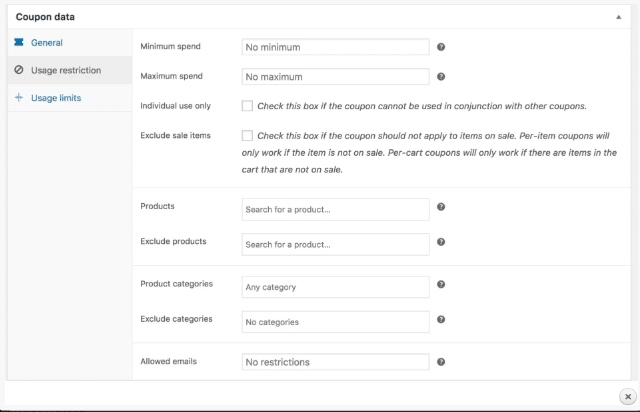
Abbildung 5 Nutzungsbeschränkung
Für Nutzungsbeschränkungen sind drei Felder erforderlich. Diese sind:
Nutzungslimit pro Coupon: Sie können den Coupon begrenzen; wie viele Kunden einen Coupon verwenden können, indem Sie den Betrag pro Coupon begrenzen.
Beschränken Sie die Nutzung auf X Elemente: Sie können den Coupon auf die Anzahl der Artikel und die Anzahl der Produkte beschränken, für die ein Coupon verwendet werden kann .
Nutzungslimit pro Benutzer: Sie können die Einlösemenge eines Gutscheins auch beschränken, indem Sie den Kunden den Betrag, für den er verwendet werden kann, vorgeben.
Notiz: Nachdem Sie nun alle Einstellungen für Ihren Gutschein konfiguriert haben, wählen Sie „Veröffentlichen“ und schon ist Ihr Gutschein für Sie bereit zur Verwendung.
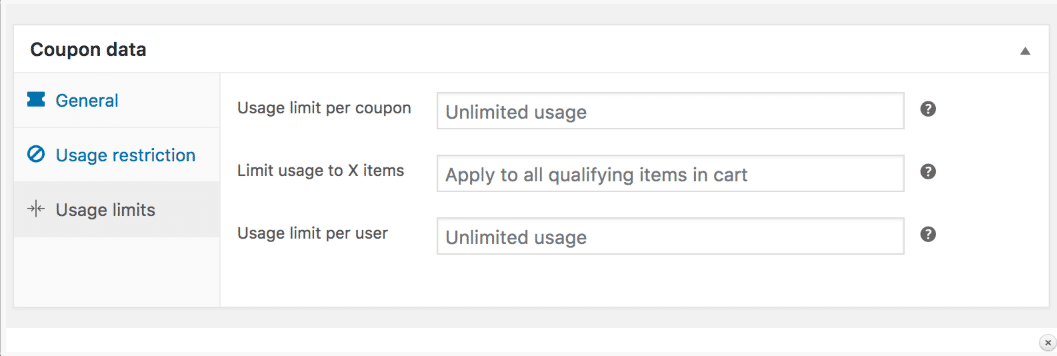
Abbildung 6 Nutzungsbeschränkungen
Stellen Sie Ihren Coupon nach der Veröffentlichung den Kunden zur Verfügung und machen Sie in den sozialen Medien Werbung dafür.
Wenn Sie eine Bestellung aufgeben, können Sie Ihre Gutscheine im Bearbeitungsbildschirm hinzufügen oder entfernen. Sie müssen sich nur Ihren Gutscheincode merken.
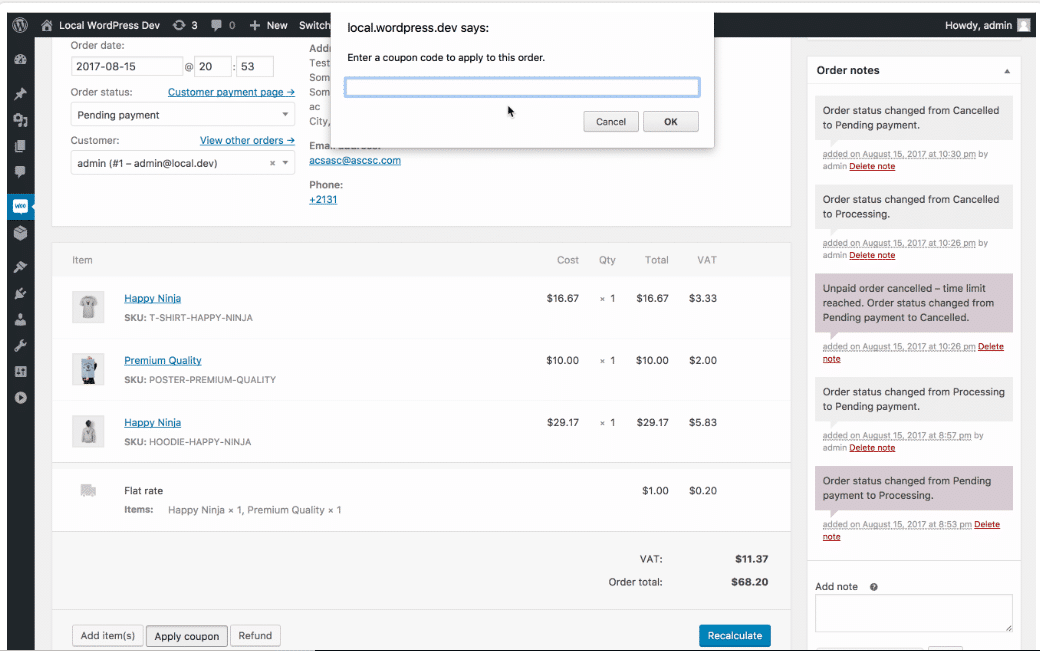
Abbildung 7: Gutscheine auf Bestellung anwenden
Einfluss von Coupons auf die Steuerberechnung?
Bei der Steuerberechnung werden Gutscheine vorab auf das Produkt angewendet. Nach Abzug der Steuern wird der Rabatt gleichmäßig auf alle Artikel im Warenkorb verteilt, anstatt einen Betrag vom Gesamtpreis abzuziehen. Dadurch wird sichergestellt, dass die Steuern korrekt erhoben werden und nicht durch Rundungen beeinflusst werden.
Wenn der Coupon auf einen Artikelpreis angewendet wird, kann dieser Rabatt normalerweise zu Rundungsproblemen beim Gesamtbetrag des Warenkorbs führen. Um dieses Problem zu vermeiden, werden die Gutscheinbeträge in Cent angegeben. Durch diese wichtigen Kosten werden Probleme gelöst.

"*" kennzeichnet Pflichtfelder

"*" kennzeichnet Pflichtfelder

"*" kennzeichnet Pflichtfelder
Hinterlasse einen Kommentar
Sie müssen eingeloggt um einen Kommentar zu posten.